Hoe een iPad aan een iPhone te koppelen
Elk iPhone kan overal verbinding maken met internet waar het een netwerksignaal kan krijgen, maar de meeste iPads nodig hebben Wifi om online te komen. iPads met alleen wifi kunnen online gaan met een iPhone met een technologie genaamd vastbinden, die Apple noemt Persoonlijke hotspot op de iPhone. Met deze functie kan de iPhone functioneren als een Wi-Fi-hotspot en zijn mobiele netwerkverbinding delen met apparaten in de buurt via Wi-Fi. Hier leest u hoe u uw iPhone en iPad kunt vastbinden.
Deze instructies zijn van toepassing op iPhones en iPads met iOS 7 of hoger.
Controleer uw mobiele data-abonnement om te zien of het mobiele hotspots bevat.
Hoe een iPad aan een iPhone te koppelen
Volg deze stappen om de mobiele dataverbinding van uw iPhone te delen met een iPad in de buurt zodat deze online kan gaan:
Open Instellingen.
-
Selecteer Persoonlijke hotspot.

-
Verplaats de Persoonlijke hotspot tuimelschakelaar op aan/groen.
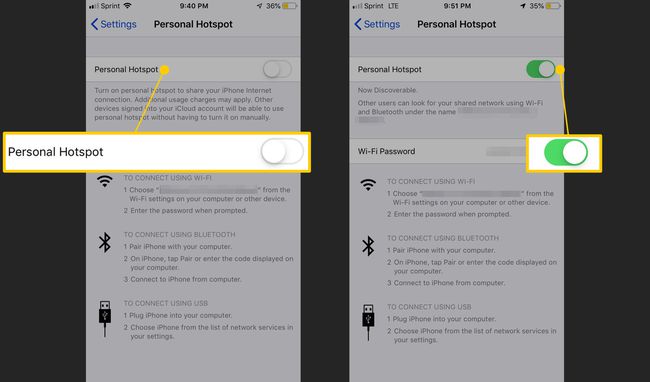
-
Merk op Persoonlijk hotspot-wachtwoord vermeld op dit scherm. Als het standaardwachtwoord te moeilijk te onthouden is, kunt u het wijzigen door erop te tikken en een nieuw wachtwoord in te voeren op het volgende scherm. Tik
Gedaan om het nieuwe wachtwoord op te slaan.Hotspot-wachtwoorden moeten minimaal acht tekens lang zijn.
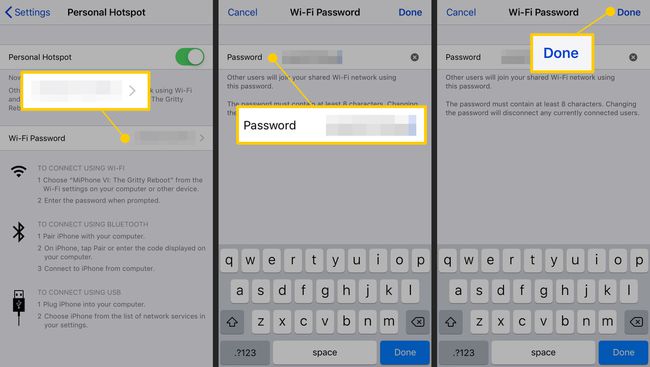
Je iPhone is nu klaar om verbinding te maken met je iPad.
Volg nu deze stappen om uw iPad te verbinden met uw iPhone-hotspot:
-
Tik Instellingen.

-
Tik Wifi.
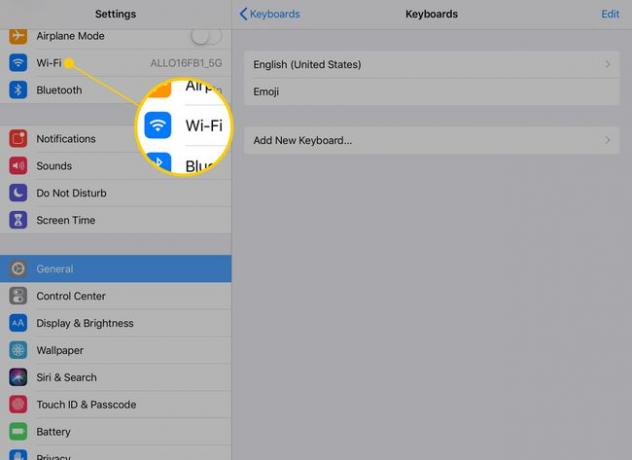
-
In de Persoonlijke hotspots sectie, tik je op de naam van je telefoon.
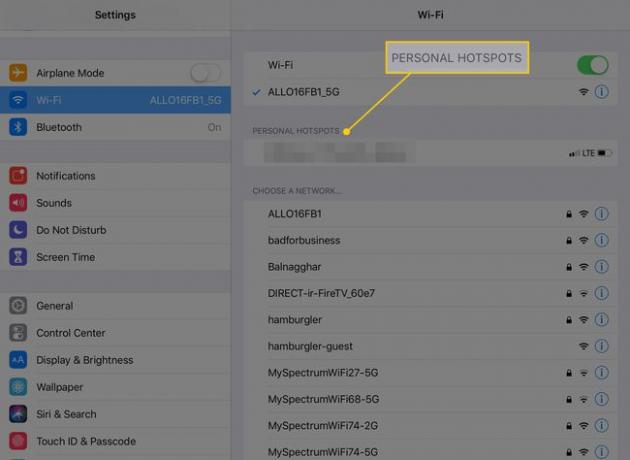
Voer het wachtwoord voor de hotspot in als daarom wordt gevraagd. Het wachtwoord vind je in het menu op je iPhone.
Wanneer de iPad verbinding maakt met de iPhone, verschijnt er een blauwe balk boven aan het iPhone-scherm (op sommige modellen is het een blauwe bel rond de tijd in de linkerbovenhoek). Dit geeft aan dat er een apparaat is aangesloten op de Persoonlijke Hotspot. De iPad heeft via de iPhone toegang tot internet zolang de persoonlijke hotspot is ingeschakeld en de iPad zich binnen het wifi-bereik van de iPhone bevindt.
U kunt de iPhone gebruiken zoals u dat normaal zou doen, zelfs als de iPad eraan is vastgemaakt. Persoonlijke Hotspot bemoeit zich er niet mee. Het enige verschil dat u misschien opmerkt, is dat de internetverbinding van de iPhone iets langzamer is dan normaal, omdat de iPad deze deelt.
Hoe gegevensgebruik werkt bij tethering
Alle gegevens die apparaten gebruiken terwijl ze aan de iPhone zijn vastgemaakt, tellen mee voor die van de iPhone maandelijks data-abonnement. Als je een abonnement hebt dat je kosten in rekening brengt voor overschrijdingen of je snelheden vertraagt nadat je een bepaald bedrag hebt gebruikt, moet je hiervan op de hoogte zijn. Het is meestal het beste om andere apparaten voor beperkte tijd en voor functies met relatief weinig gegevensgebruik te laten vastbinden. Koppel bijvoorbeeld een iPad niet aan de mobiele verbinding van de iPhone om een spel van 4 GB te downloaden.
Meerdere apparaten aansluiten op één iPhone
Er kunnen meerdere apparaten worden aangesloten op een enkele persoonlijke iPhone-hotspot. Dit kunnen andere iPads, iPod touch's, computers of andere Wi-Fi-apparaten zijn. Volg de stappen om het apparaat met wifi te verbinden, voer het iPhone Personal Hotspot-wachtwoord in en je hebt iedereen binnen de kortste keren online.
Aangebonden apparaten loskoppelen
Als u klaar bent, schakelt u Persoonlijke hotspot op uw iPhone uit door terug te gaan naar Instellingen > Persoonlijke hotspot en draai de tuimelschakelaar naar gebroken/wit.
Als u de persoonlijke hotspot uitschakelt, worden alle apparaten die deze gebruiken automatisch losgekoppeld.
Houd Persoonlijke hotspot uitgeschakeld, behalve wanneer u deze gebruikt om spaar de levensduur van de batterij.
Hoewel dit niet vereist is, moet de iPad-gebruiker waarschijnlijk ook zijn wifi uitschakelen om de batterij te sparen. Open Control Center en tik op het Wi-Fi-pictogram (tweede van links in de bovenste balk) zodat het niet wordt gemarkeerd.
Het is mogelijk, in sommige situaties, voor Persoonlijke hotspot verdwijnt van je iPhone, zodat u er geen iPad aan kunt vastbinden. In andere gevallen, Persoonlijke hotspot werkt mogelijk niet meer.
